Word2016是一款来自微软推出的电脑办公软件。我们可以通过软件来进行文档编辑,那么怎么在里面更改页边距呢,要是不知道怎么操作的话可以看看下面的教程。
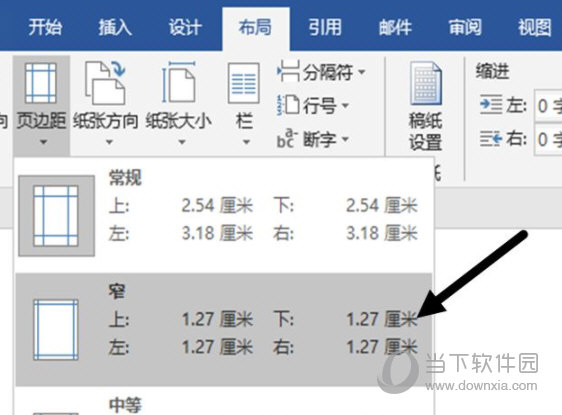
【操作方法】
点击上方工具栏的布局选项,就会有很多选项出来。
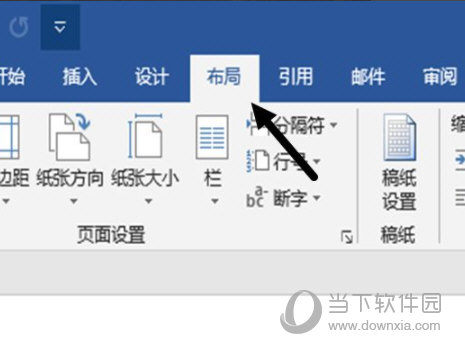
点击左上角的页边距选项,就会出来五个选项,可以根据自己的需要选择页边距,比如窄。
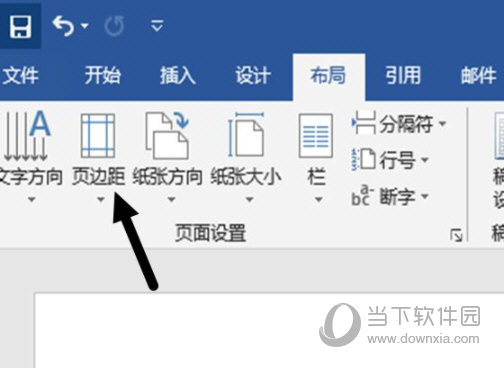
也可以自定义自己的页边距,点击左下角自定义页边距,就会出来选项框。将上下左右的页边距调成自己想要的,比如都是1.27厘米。最后点击右下方的确定键即可。
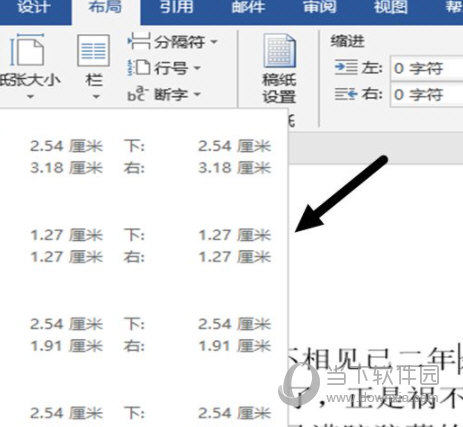
以上就是小编为大家带来的关于word2016更改页边距介绍,希望能够对你有一定帮助,有任何问题可以给小编进行留言。